
Contente
Não deixe que o brilho intenso dos aplicativos do Windows 10 impedem que você use seu notebook, laptop ou tablet. Ligue o Windows 10 Dark Theme e coloque um fim a toda essa luz branca para sempre.
Pense no Windows 10 Dark Theme como um último esforço para tornar o sistema operacional mais confortável para uso durante a noite. Por padrão, cada PC usa o tema Light, uma mistura de cinza e branco. Esse tema dá ao sistema operacional uma aparência limpa e profissional, mas também é muito claro para ser usado em uma sala escura. Para compensar toda a luz branca, a maioria dos fabricantes de PCs inclui um sensor de luz ambiente em seus laptops e tablets que escurece automaticamente seus monitores. Infelizmente, isso não ajuda os proprietários de computadores de mesa ou qualquer pessoa que não goste de usar todo o sistema operacional.
O Windows 10 Dark Theme alterna quase tudo que é branco e cinza claro no seu sistema agora para cinza escuro e preto.
Leia: 52 Windows 10 Dicas e truques que você precisa para dominar o seu PC
Veja como ativar o tema escuro do Windows 10.
Abra a área inicial. Para fazer isso, pressione o Tecla do Windows no seu teclado. Se você tem um display de toque, você também pode tocar no botão Iniciar no canto inferior esquerdo da tela.

Dentro do menu Iniciar ou da tela inicial, toque ou clique no Definições cog ao longo da borda inferior esquerda da tela.

Dentro do aplicativo Configurações, clique ou toque no Personalização ícone no canto superior direito do aplicativo Configurações.

O menu Personalização é aberto na área de fundo. Não clique em nada aqui. Em vez disso, toque ou clique no item de menu Cores no lado esquerdo do aplicativo Configurações.
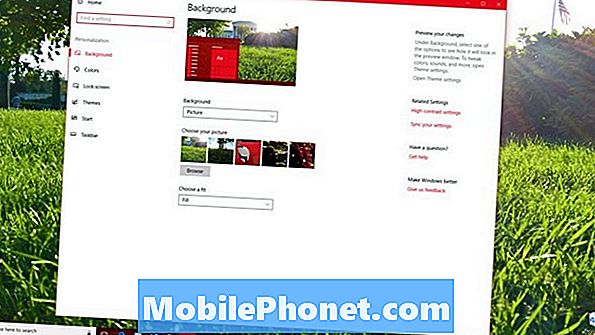
Agora, role para baixo até a parte inferior da página de configurações de cores. Procure por esses botões abaixo Tema. Por padrão, o branco é selecionado. Para ativar o tema escuro do Windows 10, clique no Sombrio botão.
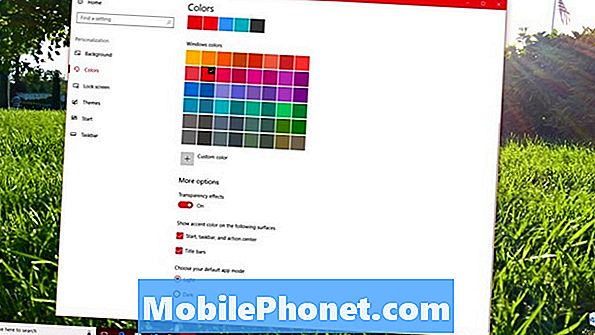
O seu PC levará alguns instantes para processar a alteração e, em seguida, iniciar imediatamente a mudança para o tema escuro do Windows 10. Quando o processo estiver concluído, o plano de fundo do aplicativo Configurações será alterado para preto.
Se você também quiser se livrar da cor de destaque brilhante que você tem, role de volta para o topo da tela Cores. Certifique-se de que Escolher automaticamente uma cor de destaque A caixa de seleção não está selecionada. Substitua sua cor de destaque atual por um cinza escuro.

Leia: Como adicionar um plano de fundo e cores para iniciar no Windows 10
Infelizmente, o Tema Escuro do Windows 10 só se aplica a aplicativos que obtêm suas cores diretamente das configurações do Windows 10. Qualquer aplicativo que não faça isso permanecerá brilhante. Por exemplo, o Microsoft Word Mobile fica branco mesmo com a alteração. Não tem um modo escuro.
Todos os outros aplicativos que vêm com o Windows 10 instalado reconhecerão automaticamente a alteração do tema, incluindo Mail, Calendário, Pessoas, Microsoft Store, Filmes e TV, Fotos e Groove Music. Os programas da área de trabalho, que são o software que você baixa da Internet, não têm acesso ao tema sombrio do Windows 10.
Tema escuro para Microsoft Edge e Google Chrome
O Microsoft Edge, navegador padrão do Windows 10, tem um tema sombrio, mas você precisa ativá-lo manualmente nas configurações do navegador. Para ativar esse recurso, abra Microsoft borda no menu Iniciar.

Clique ou toque no três pontinhos no canto superior direito canto da sua tela.

Clique Definições na parte inferior do menu.

Clique ou toque no Tema drop-down no topo do menu e selecione Sombrio.

O Google Chrome perguntará se você deseja fazer o download de um tema sombrio no momento em que muda para o Tema escuro. Basta procurar o pop-up abaixo.

Leia: Melhor navegador do Windows 10: Edge vs Chrome
Tema escuro para o File Explorer
A maior omissão do tema do Windows 10 Dark é o File Explorer. Estas são as janelas que aparecem para pastas, armazenamento externo e o Painel de Controle.
Você pode criar seu próprio tema escuro para o File Explorer ativando o modo de alto contraste. Para fazer isso, volte para a área Cores no aplicativo Configurações. Clique no Configurações de alto contraste link no canto superior direito da tela.

Selecione Preto de alto contraste de Escolha um tema suspenso. Clique Aplique.
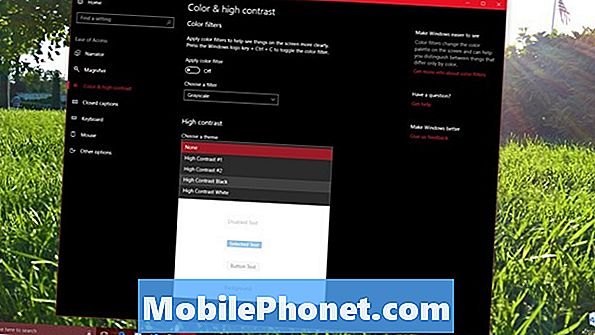
Esta é outra área estranha onde o Windows 10 está incompleto. Como a Microsoft está lentamente fazendo a transição de todo o Windows 10 para seu novo design, espere que o File Explorer obtenha uma reformulação que adicione um suporte a temas obscuros no futuro. A Microsoft já revelou que a próxima grande atualização do Windows 10 apresentará guias para alguns aplicativos. É possível que esta atualização finalmente introduza também esta atualização do File Explorer.
6 Melhores Laptops Windows 10 em 2018








